Если у вас возникли проблемы с сетевым подключением или вы не можете получить доступ к определенным веб-сайтам на компьютере с Windows 11, причиной может быть устаревший или поврежденный кэш DNS. Очистка кэша DNS заставляет вашу систему извлекать новую информацию DNS, что может решить эти проблемы. В этом руководстве мы покажем вам несколько эффективных методов очистки кэша DNS в Windows 11.
Что такое DNS-кеш и как он работает?
Система доменных имен (DNS) действует как телефонная книга Интернета, преобразуя понятные человеку доменные имена (например www.example.com) в IP-адреса, которые компьютеры используют для идентификации друг друга в сети. Когда вы посещаете веб-сайт, ваша система сохраняет информацию DNS во временном хранилище, называемом кэшем DNS.
Кэш DNS содержит последние доменные имена и соответствующие им IP-адреса. Это позволяет вашему компьютеру быстро разрешать доменные имена без необходимости каждый раз запрашивать DNS-сервер, ускоряя работу браузера.
Зачем нужно очищать кэш DNS?
Со временем кэш DNS может засориться устаревшей или поврежденной информацией. Это может привести к проблемам с подключением, например, к тому, что веб-сайты не будут загружаться правильно или вообще не будут доступны. Очистка кэша DNS удаляет все сохраненные записи DNS, заставляя вашу систему извлекать актуальную информацию с серверов DNS. Это может решить многие распространенные проблемы с сетью и улучшить производительность вашего интернет-подключения.
Метод 1: Очистка кэша DNS с помощью командной строки
Один из самых простых способов очистить кэш DNS в Windows 11 — воспользоваться командной строкой.
Нажмите на Start кнопку или нажмите Windows key, затем введите Command Prompt или cmd в строке поиска.
Щелкните правой кнопкой мыши пункт «Командная строка» в результатах поиска и выберите «Запуск от имени администратора» на правой панели.
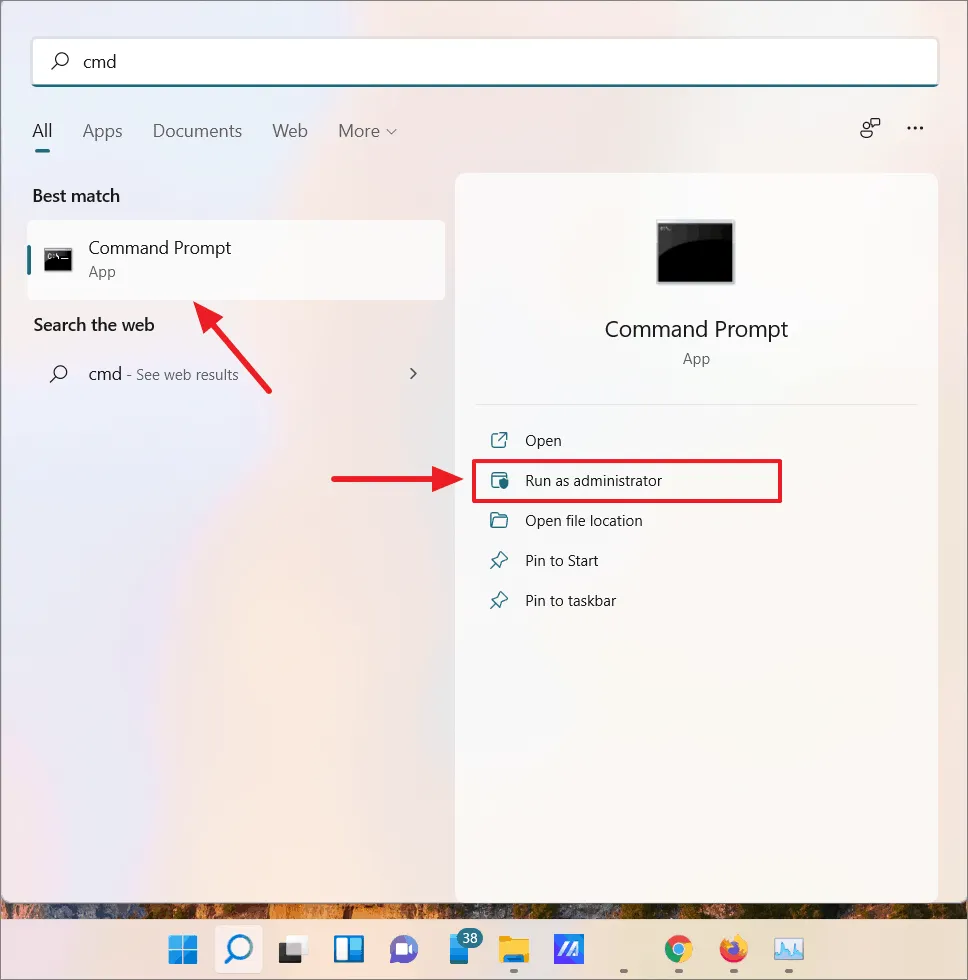
Перед очисткой кэша DNS вы можете просмотреть текущие записи DNS, введя следующую команду и нажав Enter:
ipconfig /displaydnsЭто отобразит всю информацию DNS, хранящуюся на вашем компьютере.
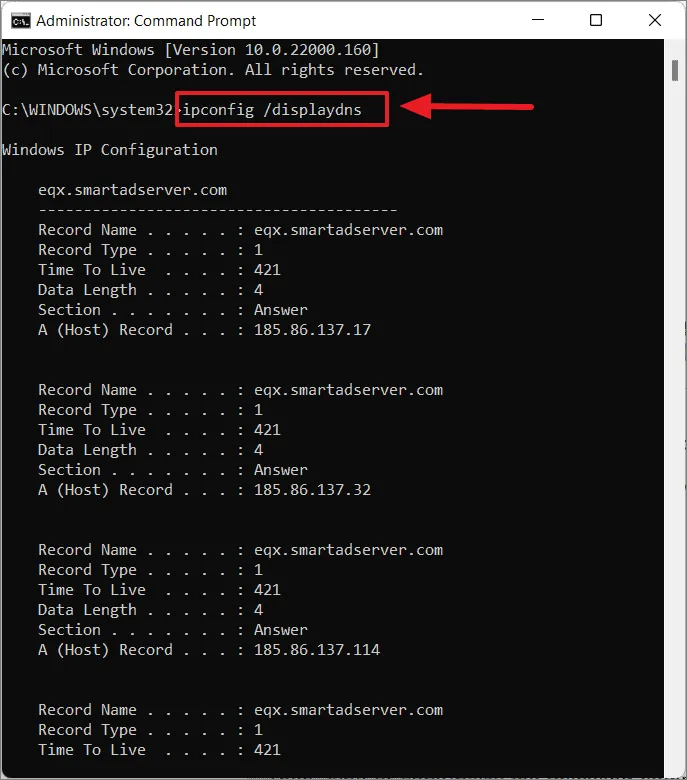
Чтобы очистить кэш DNS, введите следующую команду и нажмите Enter:
ipconfig /flushdnsПосле выполнения этой команды вы должны увидеть сообщение о том, что кэш DNS-резолвера успешно очищен.
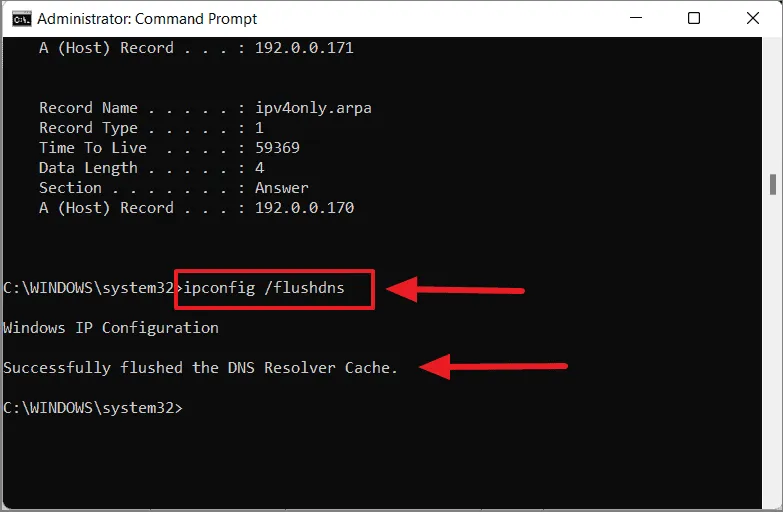
Если у вас возникли проблемы с определенным веб-сайтом, вы можете временно остановить службу DNS-клиента, введя:
net stop dnscacheЧтобы перезапустить службу DNS-клиента, используйте следующую команду:
net start dnscache
Метод 2: Очистка кэша DNS с помощью Windows PowerShell
Вы также можете очистить кэш DNS с помощью Windows PowerShell.
Нажмите Startкнопку или нажмите Windows keyи найдите PowerShell.
Щелкните правой кнопкой мыши Windows PowerShell в результатах поиска и выберите Запуск от имени администратора.
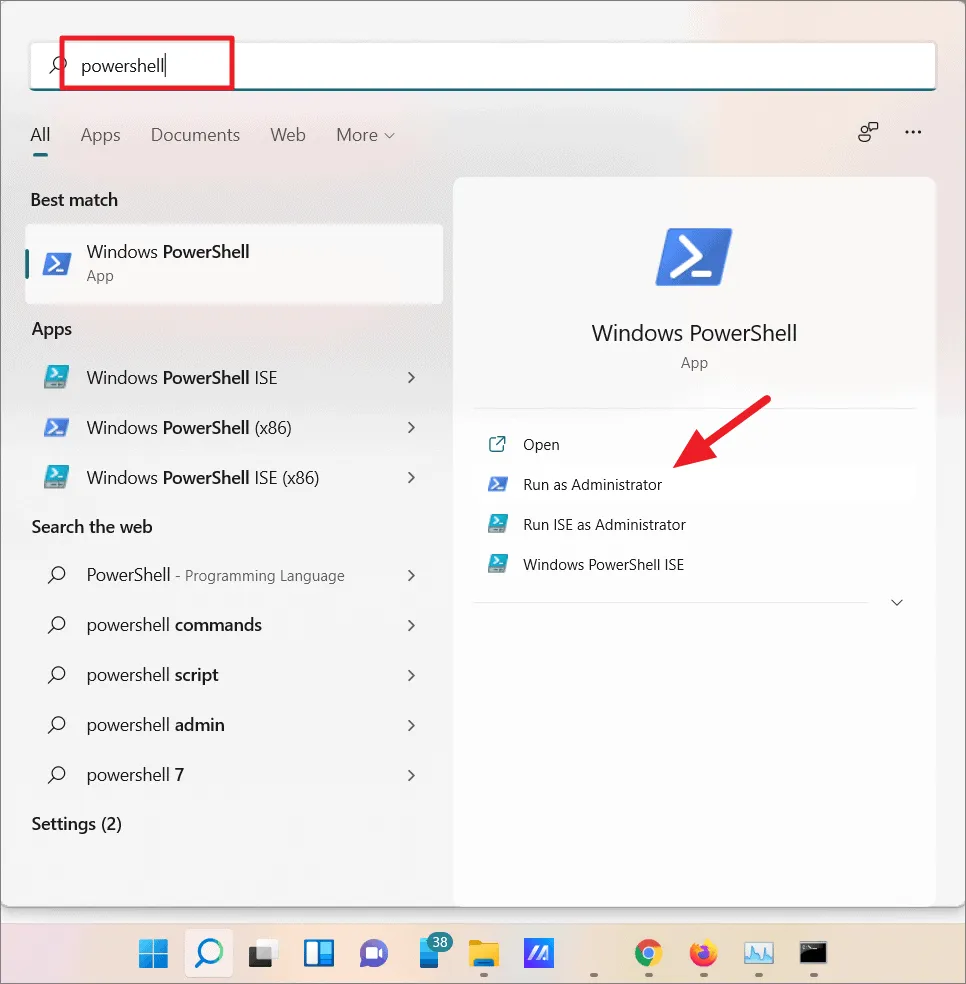
В окне PowerShell введите следующую команду и нажмите Enter:
Clear-DnsClientCache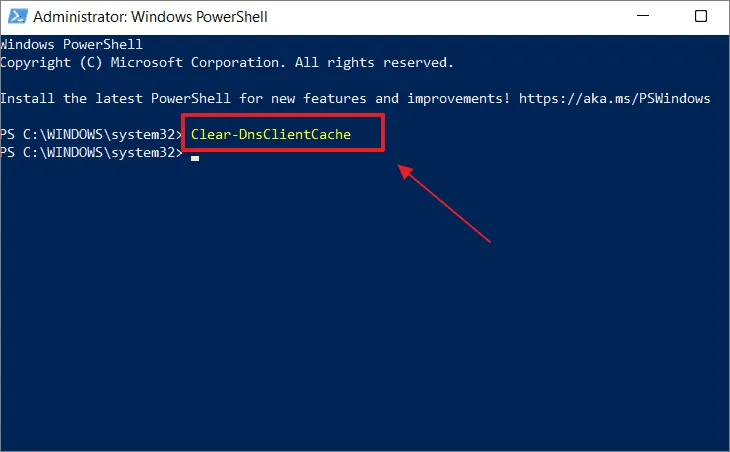
Эта команда немедленно очистит кэш DNS в вашей системе.
Метод 3: Очистка кэша DNS с помощью команды «Выполнить»
Диалоговое окно «Выполнить» предлагает быстрый способ очистки кэша DNS без открытия командной строки или PowerShell.
Нажмите Windows key+R, чтобы открыть диалоговое окно «Выполнить».
Введите или вставьте следующую команду в поле «Выполнить»:
ipconfig /flushdnsНажмите Enterили щелкните OK, чтобы выполнить команду.
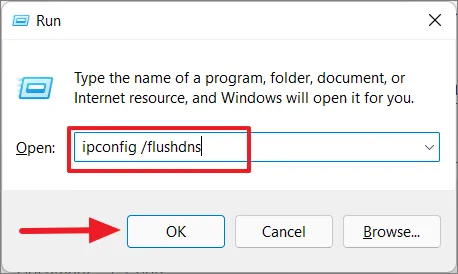
Это очистит кэш DNS на вашем ПК с Windows 11.
Метод 4: Очистка кэша DNS в веб-браузерах
Некоторые браузеры поддерживают собственный кэш DNS, отдельный от операционной системы. Если у вас возникли проблемы с веб-сайтом в определенном браузере, очистка кэша DNS браузера может помочь.
Очистить кэш DNS в Google Chrome
Откройте Google Chrome.
Введите следующий адрес в адресную строку и нажмите Enter:
chrome://net-internals/#dnsВы будете перенаправлены на внутреннюю страницу DNS Chrome. Нажмите кнопку Очистить кэш хоста, чтобы очистить кэш DNS.
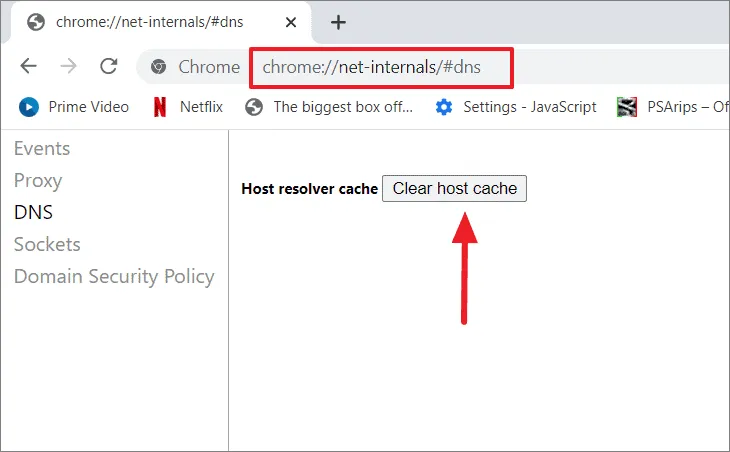
Очистить кэш DNS в Mozilla Firefox
Запустите Mozilla Firefox.
В адресной строке введите следующее и нажмите Enter:
about:networking#dnsНа странице DNS нажмите кнопку Очистить кэш DNS, чтобы очистить кэш DNS браузера.
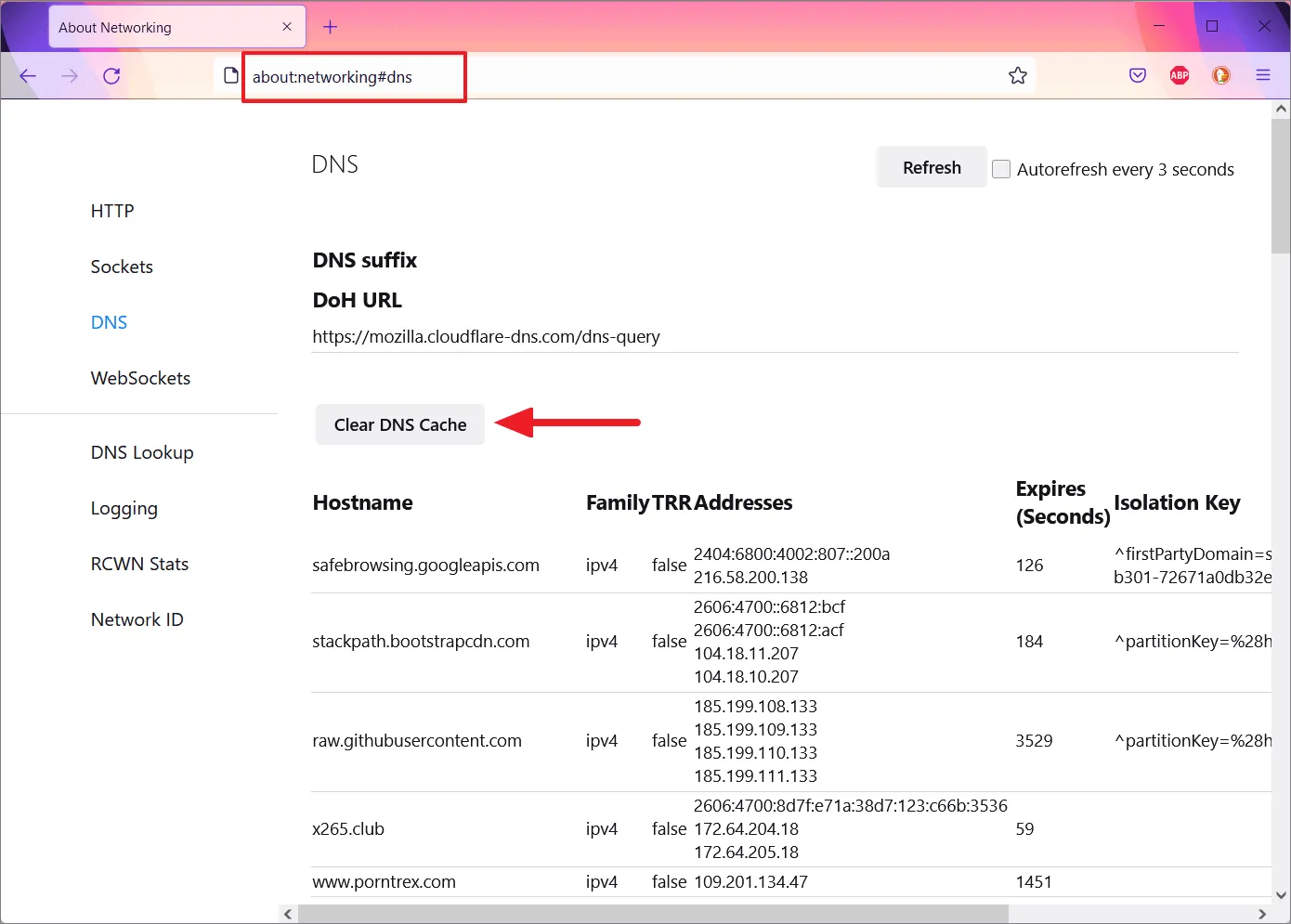
Очистив кэш DNS, вы можете решить множество распространенных проблем с подключением и улучшить свой опыт просмотра. Методы, описанные выше, предоставляют простые способы очистки кэша DNS в вашей системе Windows 11 и в ваших веб-браузерах.





